Алексей Анатольевич Гладкий - Компьютер для бухгалтера
 | Название: | Компьютер для бухгалтера |
Автор: | Алексей Анатольевич Гладкий | |
Жанр: | Программы, Сети, Бухучет и аудит | |
Изадано в серии: | неизвестно | |
Издательство: | Эксмо | |
Год издания: | 2015 | |
ISBN: | 978-5-699-80286-9 | |
Отзывы: | Комментировать | |
Рейтинг: | ||
Поделись книгой с друзьями! Помощь сайту: донат на оплату сервера | ||
Краткое содержание книги "Компьютер для бухгалтера"
Современного бухгалтера невозможно представить без компьютера. Но для уверенной работы нужно уметь пользоваться не только бухгалтерскими программами, но и многими другими. Здесь вы найдете много полезной информации, изложенной легким и доступным языком и подкрепленной большим количеством практических примеров, характерных именно для работы бухгалтера.
К этой книге применимы такие ключевые слова (теги) как: Windows,,продукты 1С,Microsoft Office,электронная бухгалтерия
Читаем онлайн "Компьютер для бухгалтера" (ознакомительный отрывок). [Страница - 2]
- 1
- 2
- 3
- 4
- . . .
- последняя (7) »
Рабочий стол оформляется фоновым рисунком, поверх которого отображаются ярлыки вызова приложений и значки папок. В качестве фонового рисунка используются изображения, фотографии, скриншоты и т. п. В комплект поставки Windows входит большой набор фоновых рисунков, но можно использовать для оформления Рабочего стола и прочие графические объекты (например, скачанные из Интернета, созданные в графическом редакторе или с помощью цифрового фотоаппарата).
Основной функциональный элемент рабочего стола Windows – это расположенные на нем значки и ярлыки, предназначенные для оперативного доступа к программам, файлам, документам и папкам. Вы можете сами установить на рабочий стол необходимые значки и ярлыки.
После установки операционной системы на рабочий стол по умолчанию выводится значок Корзина. С его помощью открывается доступ к корзине с удаленными файлами, папками и иными объектами. Периодически следует удалять из корзины все содержимое, чтобы не хранить на жестком диске то, что уже не понадобится.Примечание
Как правило, на рабочий стол выводятся ярлыки и значки для наиболее часто используемых приложений, файлов и папок. В остальных случаях лучше использовать Проводник, чтобы не загромождать рабочий стол редко используемыми элементами.
Что касается остальных системных папок, то на рабочий стол могут быть автоматически выведены следующие значки и ярлыки:
• Мой компьютер – для доступа к файлам, папкам и документам, хранящимся на компьютере.
• Мои документы – в данной папке хранятся различные текущие документы пользователя (письма, отчеты и т. д.).
• Моя музыка – папка предназначена для хранения музыкальных и звуковых файлов.
• Мои рисунки – в данной папке целесообразно хранить цифровые фотографии, рисунки, графические объекты и т. п.
• Мои видеозаписи – папка предназначена для хранения видеозаписей.
Чтобы самостоятельно вывести на рабочий стол ярлык, откройте в Проводнике Windows папку с соответствующим файлом (этот может быть как файл документа, так и исполняемый файл приложения). Щелкните на этом файле правой кнопкоймыши, и в открывшемся контекстном меню выберите команду Отправить → Рабочий стол (создать ярлык).
Нажатием на Рабочем столе правой кнопки мыши вызывается контекстное меню, включающее в себя команды для выполнения ряда операций (сортировка объектов рабочего стола, управление их отображением, создание ярлыков и папок и др.).
Основные элементы и инструменты Windows
Панель задач представляет собой полосу, располагающуюся вдоль всей нижней границы интерфейса, и включает в себя ярлыки быстрого запуска, кнопки открытых приложений, системные часы и др. Она включает в себя следующие компоненты: область быстрого запуска, область открытых приложений, область уведомлений, адресная панель, панель ссылок, языковая панель и панель рабочего стола. Управление отображением данных элементов (за исключением области быстрого запуска, области открытых приложений и области уведомлений) происходит с помощью команд подменю Панели, которое находится в контекстном меню панели задач.Меню Пуск (рис. 1.2) открывается нажатием круглой кнопки, которая расположена в левом нижнем углу интерфейса (название этой кнопки отображается в виде всплывающей подсказки при подведении к ней указателя мыши).
![Книгаго, чтение книги «Компьютер для бухгалтера» [Картинка № 2] Книгаго: Компьютер для бухгалтера. Иллюстрация № 2](/icl/i/27/350027/i_002.jpg) Рис. 1.2. Меню Пуск
Рис. 1.2. Меню Пуск
Данное меню позволяет получить доступ к приложениям, папкам и файлам, хранящимся на компьютере, перейти в режим настройки и администрирования системы, вызвать справочную информацию, открыть режим поиска, выключения и перезагрузки компьютера и др.
- 1
- 2
- 3
- 4
- . . .
- последняя (7) »
Книги схожие с «Компьютер для бухгалтера» по жанру, серии, автору или названию:
 |
| Ю. Е. Мауэргауз - Динамические расписания для гибких производств: 12 компьютерных программ Жанр: Программы Год издания: 2018 |
 |
| Арина Гагарина - 800 блюд для разгрузочных дней Жанр: Кулинария Год издания: 2014 |
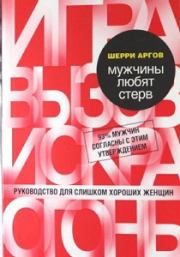 |
| Шерри Аргов - Мужчины любят стерв. Руководство для слишком хороших женщин Жанр: Психология Год издания: 2012 |
Другие книги автора «Алексей Гладкий»:
 |
| Алексей Анатольевич Гладкий - Самоучитель работы на компьютере: быстро, легко, эффективно Жанр: Руководства и инструкции |
 |
| Алексей Анатольевич Гладкий - Готовимся к экзамену в ГИБДД. Комплексное руководство Жанр: Руководства и инструкции Год издания: 2010 Серия: Автокурс |





